현대의 컴퓨터 사용 환경에서 바탕화면은 매우 중요한 역할을 합니다. 많은 분들이 아이콘을 바탕화면에 두고 다양한 작업을 수행하기 때문에, 이 아이콘들이 쉽게 접근하고 정리된 상태로 유지되는 것이 필수적입니다. 특히 듀얼 모니터를 사용하는 분들에게는 아이콘의 위치가 예기치 않게 변동될 수 있어 불편함을 겪을 수 있습니다. 이번 글에서는 바탕화면 아이콘의 정렬 및 보기 설정, 그리고 여러 유용한 팁을 공유하고자 합니다.

바탕화면 아이콘 정렬하기
아이콘을 정렬하는 것은 깔끔한 바탕화면을 유지하는 첫걸음입니다. 아이콘을 정렬할 때는 ‘그리드에 맞춤’ 기능을 활성화하는 것이 좋습니다. 이를 통해 아이콘들이 일정한 간격으로 나열되어 시각적으로 더 보기 좋게 됩니다. 세부적인 방법은 다음과 같습니다.
- 먼저 바탕화면의 빈 공간을 오른쪽 클릭합니다.
- 출현한 메뉴에서 ‘보기’를 선택합니다.
- ‘아이콘을 그리드에 맞춤’ 옵션을 체크하여 활성화합니다.
- 마찬가지로 ‘바탕화면 아이콘 표시’ 옵션도 확인하여 아이콘이 표시되도록 설정합니다.
아이콘의 정렬 기준 변경하기
아이콘을 정렬하는 방법에는 다양한 기준이 있습니다. 예를 들어 아이콘의 이름, 유형, 크기 등을 기준으로 정렬할 수 있습니다. 사용자의 필요에 따라 선택적인 정렬 방식으로 아이콘을 배치하면 더욱 효율적인 환경을 조성할 수 있습니다.
아이콘 고정 설정하기
아이콘이 바뀌지 않도록 고정하는 것은 듀얼 모니터 사용자에게 특히 중요한 설정입니다. 아이콘 위치가 무작위로 변경되는 경우, 귀찮은 재배치를 피할 수 있도록 아래 단계를 따라 주시기 바랍니다.
- 바탕화면을 오른쪽 클릭 후 ‘개인 설정’을 선택합니다.
- ‘테마’ 메뉴를 클릭한 후, ‘관련 설정’에서 ‘바탕 화면 아이콘 설정’을 찾아 클릭합니다.
- 팝업 창에서 ‘테마에서 바탕화면 아이콘 변경 허용’ 옵션을 체크 해제합니다.
이 설정은 테마가 아이콘의 위치를 변경하지 않도록 보호하므로, 바탕화면 아이콘의 이동 걱정을 덜 수 있습니다.
아이콘 캐시 파일 초기화하기
만약 계속해서 아이콘 위치가 이동한다면, 아이콘 캐시 파일을 초기화하는 것이 도움이 될 수 있습니다. 아이콘 캐시 파일은 Windows에서 사용되는 파일로, 아이콘의 위치 정보 등 여러 가지 정보를 저장합니다. 이 파일에 문제가 생기면 아이콘이 원치 않는 위치로 이동할 수 있습니다. 다음 단계를 따라 초기화해 보세요.
- 파일 탐색기를 열고 주소창에
%userprofile%\AppData\Local입력 후 Enter키를 누릅니다. - 숨겨진 항목을 표시하도록 설정한 후, ‘iconcache.db’ 파일을 찾아 삭제합니다.
- 삭제 후 컴퓨터를 재부팅하면 캐시가 초기화됩니다.
듀얼 모니터 사용 시 주의 사항
듀얼 모니터를 사용하는 경우, 모니터의 연결 순서에 따라 아이콘 위치가 영향을 받을 수 있습니다. 기본적으로 첫 번째 모니터가 주 모니터로 설정되며, 이 설정은 그래픽 카드의 포트 순서에 따라 달라질 수 있습니다. 아이콘 위치가 엉망이 되는 것을 방지하기 위해서는 다음과 같은 방법을 권장합니다.
- Windows 설정에서 ‘디스플레이’ 메뉴를 열어 모니터의 배치 상황을 확인합니다.
- 모니터 포트를 올바르게 연결하여 문제가 발생하지 않도록 합니다.
아이콘의 크기 조정하기
바탕화면에 있는 아이콘의 크기를 조정하여 가독성을 높이는 것도 좋은 방법입니다. 아이콘의 크기를 변경하는 방법은 간단하며, 다음 방법으로 진행할 수 있습니다.
- 바탕화면의 빈 공간을 마우스 오른쪽 버튼으로 클릭합니다.
- ‘보기’ 옵션에서 ‘큰 아이콘’, ‘중간 아이콘’, ‘작은 아이콘’ 중 원하는 크기로 선택합니다.
또한, 키보드의 ‘Ctrl’키를 누른 상태에서 마우스의 스크롤 휠을 사용할 수 있어 빠르게 크기를 조정하는 것도 가능합니다.
아이콘 숨기기 또는 복구하기
바탕화면 아이콘이 갑자기 사라졌다면, 숨겨진 옵션이 활성화되었을 가능성이 있습니다. 이를 해결하는 방법은 매우 간단합니다:
- 바탕화면을 오른쪽 클릭한 후 ‘보기’로 들어갑니다.
- ‘바탕화면 아이콘 표시’를 체크하면 아이콘이 다시 나타납니다.
아이콘 비활성화는 수업 중이나 프레젠테이션을 할 때 유용할 수 있으니, 필요에 따라 선택적으로 사용하시기 바랍니다.
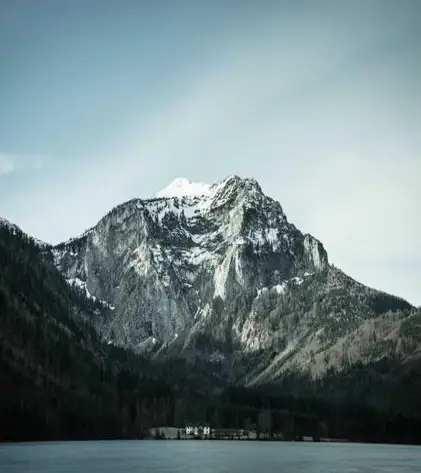
결론
바탕화면 아이콘의 정렬 및 고정 설정은 PC 사용의 편리함을 크게 개선할 수 있는 방법입니다. 위에서 소개한 다양한 팁들을 활용하여 여러분의 작업 환경을 더 효율적이고 깔끔하게 유지해 보십시오. 매일 사용하는 공간이니만큼, 정기적인 관리와 설정으로 작업의 편리함을 극대화하시기 바랍니다.
자주 물으시는 질문
바탕화면 아이콘을 어떻게 정렬하나요?
아이콘 정렬은 바탕화면의 빈 공간을 마우스 오른쪽 버튼으로 클릭한 후, 나타나는 메뉴에서 ‘보기’를 선택하고 ‘아이콘을 그리드에 맞춤’ 옵션을 활성화하면 됩니다.
아이콘의 위치를 고정할 수 있나요?
네, 바탕화면을 우클릭하고 ‘개인 설정’으로 들어가 ‘테마’에서 ‘바탕 화면 아이콘 설정’을 선택해 원하는 옵션을 조정하면 아이콘의 위치를 고정할 수 있습니다.
아이콘 크기를 조정하는 방법은 무엇인가요?
아이콘의 크기는 바탕화면의 빈 공간을 오른쪽 클릭하여 ‘보기’ 메뉴에서 원하는 크기를 선택하거나, ‘Ctrl’ 키를 누른 상태에서 마우스 스크롤을 이용해 빠르게 조절할 수 있습니다.
바탕화면 아이콘이 사라졌다면 어떻게 해야 하나요?
아이콘이 보이지 않는 경우, 바탕화면을 오른쪽 클릭하고 ‘보기’에서 ‘바탕화면 아이콘 표시’를 체크하여 다시 나타나게 할 수 있습니다.
듀얼 모니터에서 아이콘 위치가 왜 변동하나요?
아이콘 위치가 엉망이 되는 것은 모니터 연결 순서와 설정에 따라 달라지기 때문입니다. Windows 설정의 ‘디스플레이’에서 모니터 배치를 점검하면 문제를 예방할 수 있습니다.